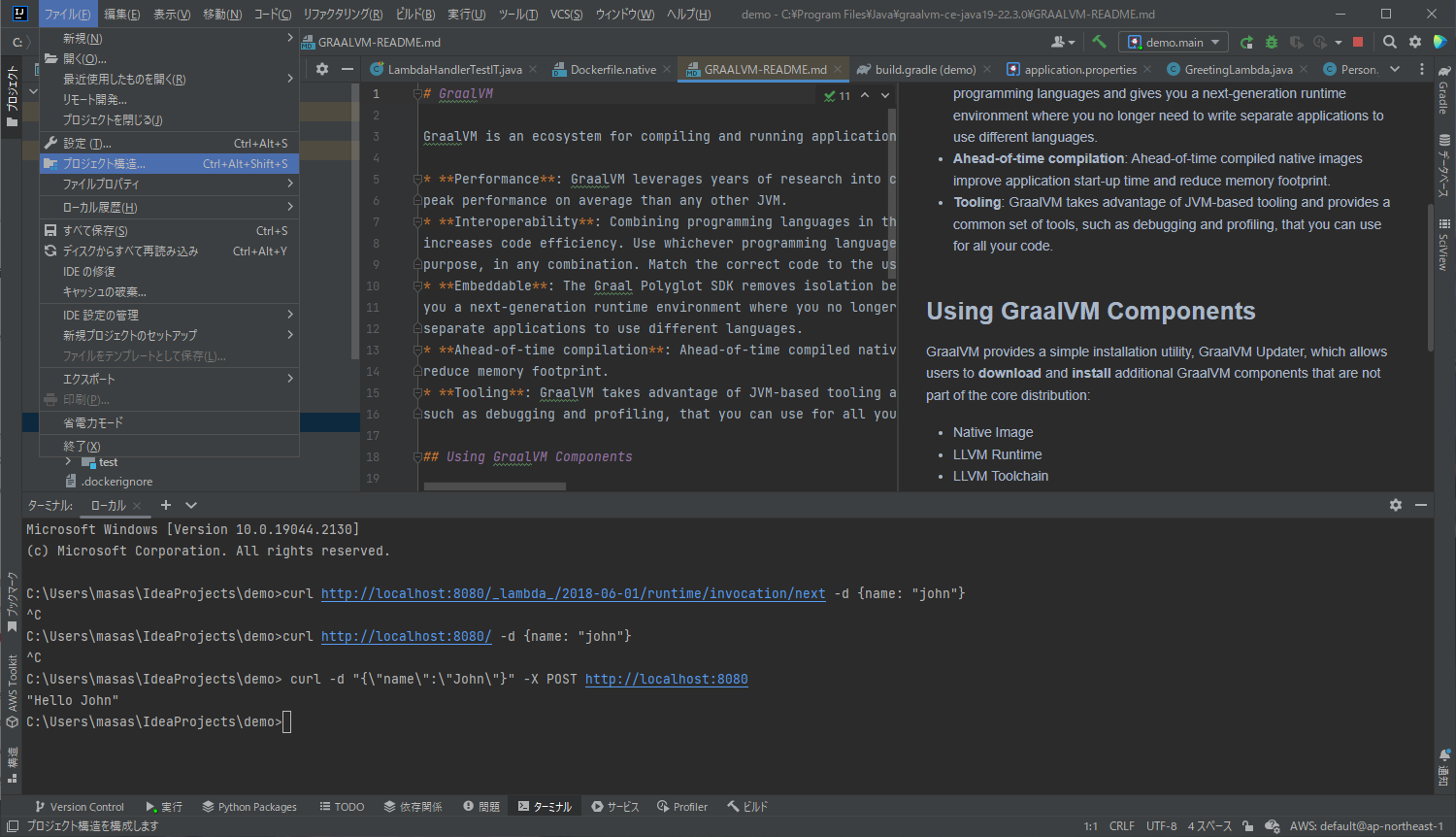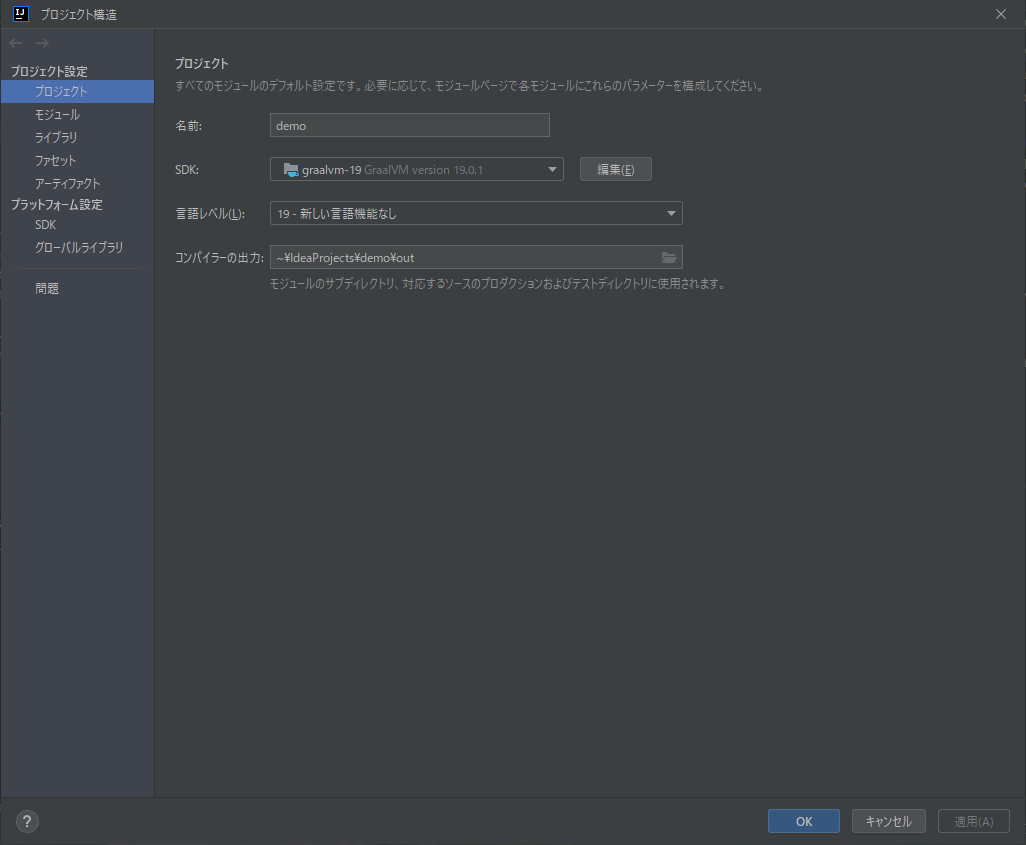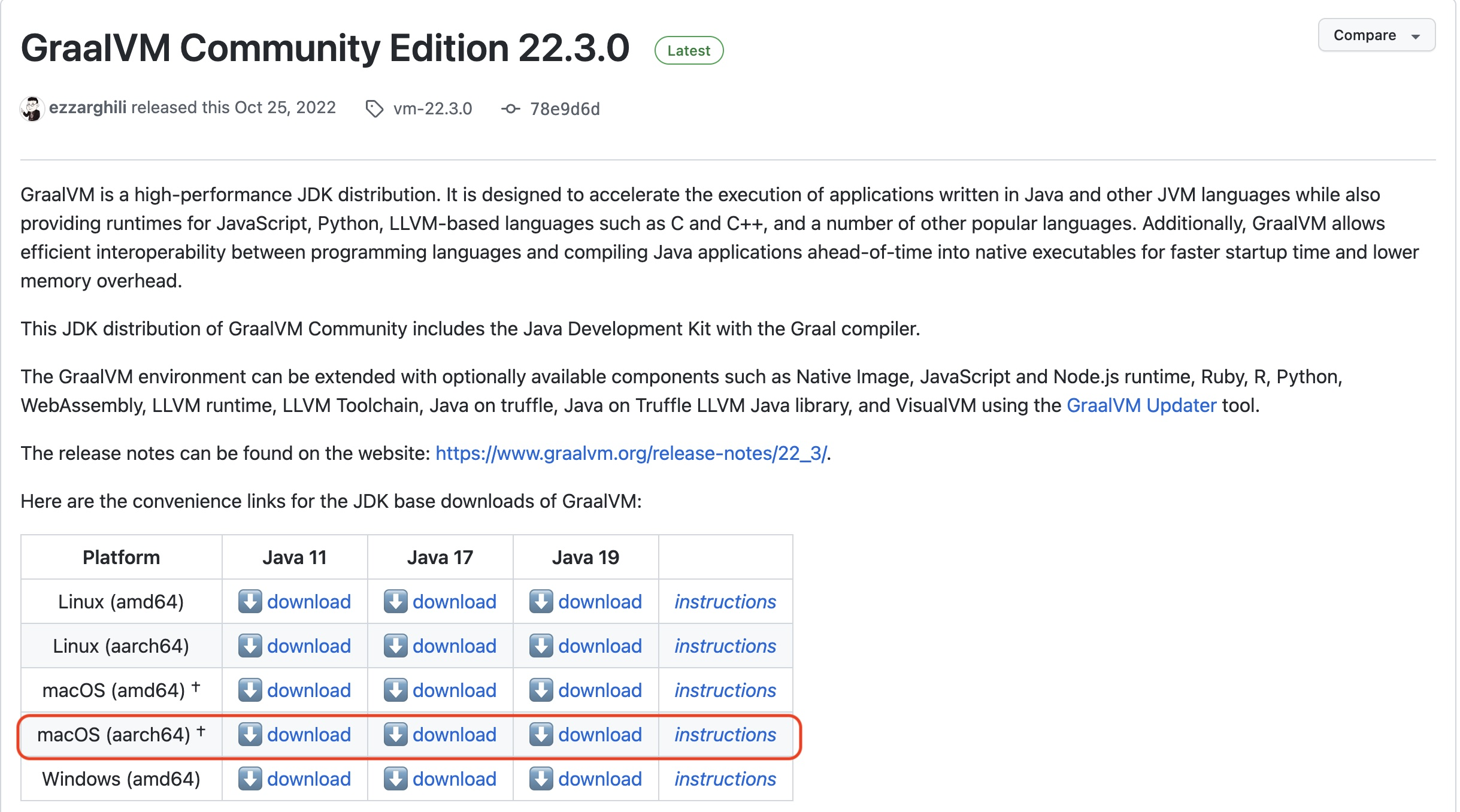JavaをDockerやLambdaなどコンテナサーバレス環境でJavaを使うにあたって新しいランタイムを試したかったので環境設定をメモする。
GraalVMの情報については以下からダウンロードを実行する。
英語だけど基本的にインストール方法などは全部乗ってる。
https://www.graalvm.org/22.1/docs/getting-started/windows/
解凍後以下場所にダウンロードしたファイルを配置する。
※以降はgraalvm-ce-java19の場合
C:\Program Files\Java\graalvm-ce-java19-22.3.0
IntellJでの設定(Windows場合)
プロジェクト構造を選択
さっき設定したディレクトリをJDKに選択する。
実行を押して実行が可能になったらOK
IDE以外で実行する場合(WIndows)
OS側で実行する場合(Windows)
コマンドで呼び出しが可能になるようにPATH変数に追加する
setx /M PATH "C:\Program Files\Java\graalvm-ce-java19-22.3.0\bin;%PATH%”
システム環境変数からJAVA_HOMEの変数をGraalVMのフォルダパスに変更する。
setx /M JAVA_HOME "C:\Program Files\Java\graalvm-ce-java19-22.3.0”
コマンドプロンプトを開きなおしechoコマンドで変数に反映されているかを確認する
(cmdは同じ画面だと設定値を再読み込みしないため)
echo %PATH% echo %JAVA_HOME%
javaのバージョンを確認しGraalVMになっていればOK
2023/01/07追記
M2 Macへのインストール方法
curlで落とそうとすると失敗するのでWebからダウンロードする。
AppleSiliconなのでaarch64を選択する。
残りは以下コマンドを実行
# Downloadしたディレクトリへ移動
❯ cd Downloads/
# JavaVMのフォルダへ移動
❯ sudo mv graalvm-ce-java11-22.3.0 /Library/Java/JavaVirtualMachines
❯ cd /Library/Java/JavaVirtualMachines
# 入っているか確認する。
❯ ls
adoptopenjdk-11.jdk graalvm-ce-java11-22.3.0 jdk1.8.0_05.jdk
# 環境変数PATHに追加する
❯ export PATH=/Library/Java/JavaVirtualMachines/graalvm-ce-java11-22.3.0/Contents/Home/bin:$PATH
# Javaのバージョンの確認
❯ java -version
openjdk version "11.0.17" 2022-10-18